想要把Excel表格中身份证中的出生日期给提取出来,但是如果一个一个手动提取的话,却是一件费力的事,下面就让小编来教大家简单快捷的方法,不会的朋友快快来学习吧!

方法/步骤
1、首先我们要先打开或者新建我们的Excel表格
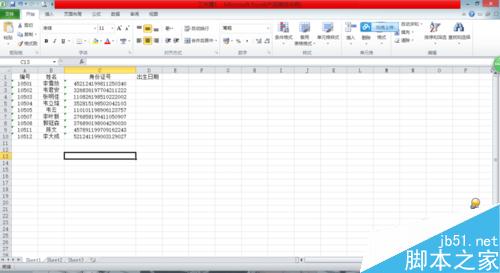
2、然后我们在D2列中输入公式=MID(C2,7,8),如图所示: (公式=MID(C2,7,8)的含义:C2代表身份证号所在列,7代表从身份证中的第7份数字开始,8代表身份证中的出生日期是8位,也就是从第7位开始,截取8个数字)
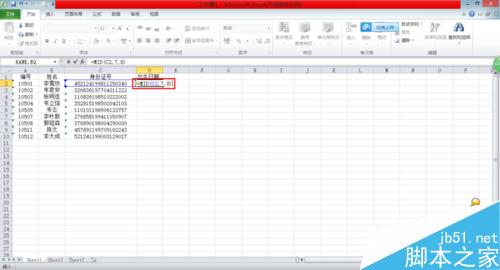
3、然后我们再按下回车键,就可以获取出身份证中的日期啦,如图
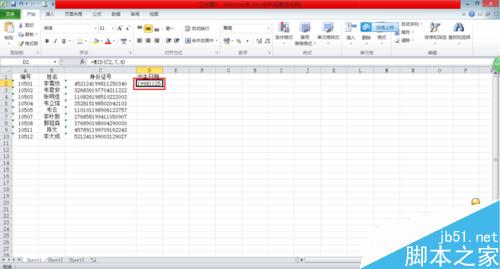
4、但是对于这样的日期格式很不方便我们阅读,那我只需要将上个公式进行稍稍的修改成=TEXT(MID(C2,7,8),"#-00-00"),如图:
(公式=TEXT(MID(C2,7,8),"#-00-00")的含义:将公式=MID(C2,7,8)得到的结果转换成指定的文本格式
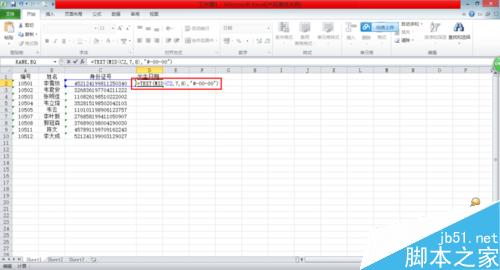
5、然后再按回车键,新的格式就会出来啦
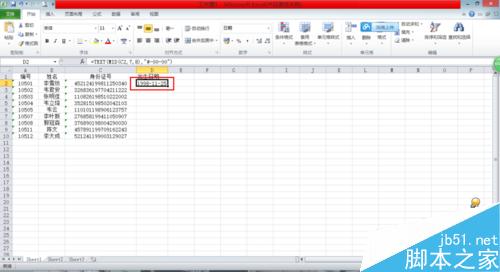
6、当然日期的格式有很多种,如果还是不满意上面的格式,那我们就继续进行修改。首先先把我们上面的公式修改为=--TEXT(MID(C2,7,8),"#-00-00")
EXCEL2007多个工作表页面怎么批量设置?
EXCEL2007多个工作表页面怎么批量设置?有时候excel中有很多工作表,需要设置成一样的,这时候一个一个设置就太慢了,可以一次性全部设置成一样的,下面分享详细的设置方法,需要的朋友可以参考下
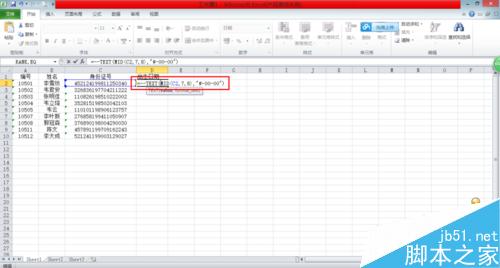
7、此时改单元格就会出现奇怪的数字如25-Nov-98,但是先不要惊疑,它只是变成了数字,这样就可以参与其他的格式转换了
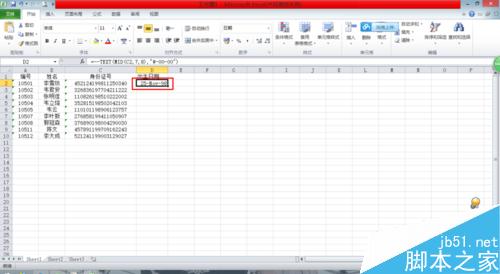
8、然后我们再选中“25-Nov-98”的单元格,然后点击右键,点击“设置单元格格式”
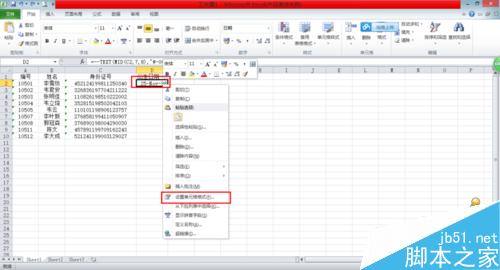
9、然后选择数字栏中的日期,并选择自己所想要的日期格式并点击确定
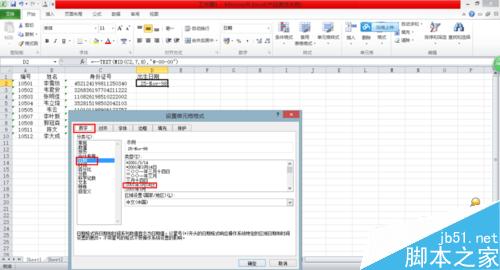
10、然后此时单元格中会出现很多“#######”,但是也不要着急,一般出现这个问题只是因为我们的单元格列宽不够而已
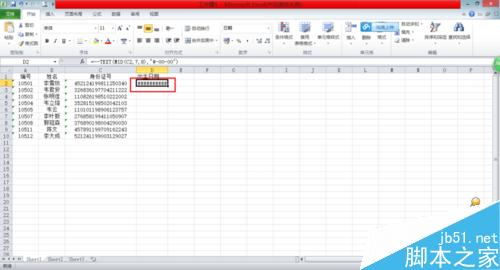
11、只要我们调整我们单元格的列宽,把它扩大就可以啦,此时就会出现我们的出生日期啦
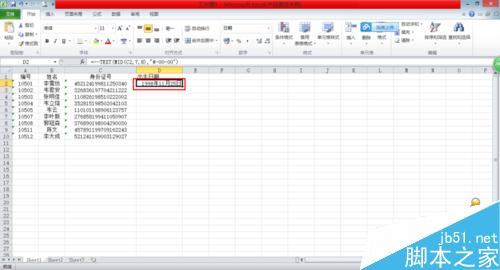
12、接下来我们就可以用填充柄把其他的出生日期也提取出来,就完美啦
(选中我们提取的第一个出生日期,然后后面会显示黑色的一个十字+,只要往下拉十字 就可以啦)
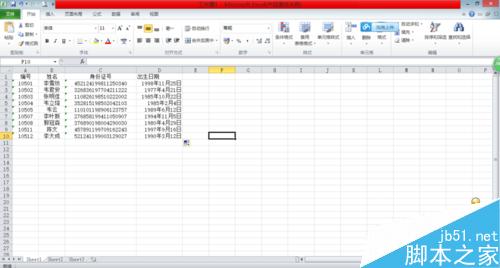
注意事项
大家输公式的时候记得要输正确哦
日期的格式可以根据自己的要求选择,不一定用小编使用的哦
以上就是在Excel表格中从身份证中的提取出生日期方法介绍,操作很简单的,希望能对大家有所帮助!
Excel中批量复制的时候怎么对未知长度列的格式填充?
Excel中批量复制的时候怎么对未知长度列的格式填充?excel中数据很多,批量复制的时候,不知道单元格的长度,手动下拉填充太麻烦,该怎么办呢?下面分享一个解决办法,需要的朋友可以参考下






